
Editor PHP Apple hari ini akan memperkenalkan kepada anda cara menyelesaikan masalah nombor tidak dijangka yang dipaparkan pada ikon desktop dalam sistem Win10. Isu ini mungkin mengelirukan pengguna, tetapi ia sebenarnya tidak rumit untuk diselesaikan. Dengan langkah dan tetapan mudah, anda boleh memulihkan paparan biasa ikon desktop dengan mudah, menjadikan desktop anda bersih dan kemas. Seterusnya, kami akan memperkenalkan penyelesaian khusus secara terperinci, membolehkan anda menyelesaikan masalah ini dengan cepat dan menjadikan desktop sistem Win10 kelihatan serba baharu!
1 Gunakan kekunci pintasan "win+R" untuk mula berjalan, masukkan "sysdm.cpl", dan klik OK untuk membuka.
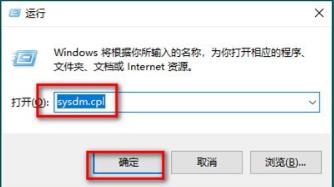
2 Dalam tetingkap yang terbuka, klik tab "Lanjutan" di bahagian atas.
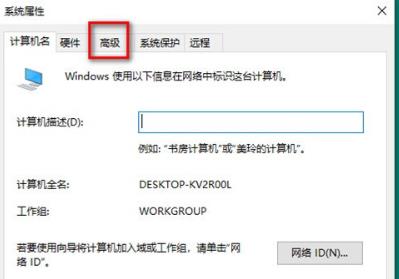
3 Kemudian klik "Pembolehubah Persekitaran" di bawah.
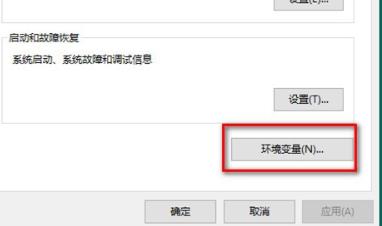
4 Kemudian pilih "TEMP" dan klik butang "Edit" di bawah.
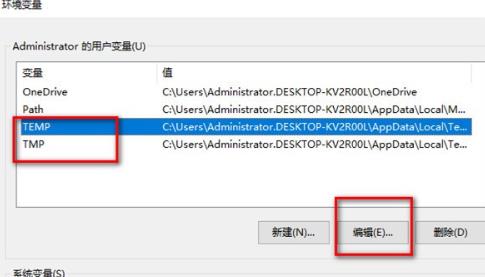
5 Akhir sekali, dalam tetingkap pop timbul, tetapkan nilai pembolehubah kepada nilai dalam gambar di bawah dan klik OK untuk menyimpan. .
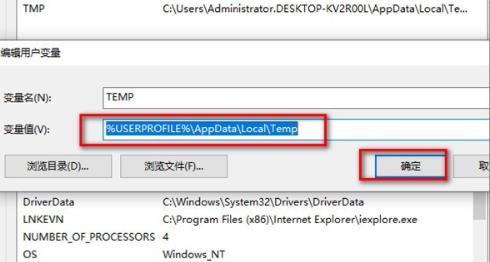
Atas ialah kandungan terperinci Bagaimana untuk menyelesaikan masalah ikon desktop secara tidak dijangka memaparkan nombor dalam Windows 10. Untuk maklumat lanjut, sila ikut artikel berkaitan lain di laman web China PHP!
 suis bluetooth win10 tiada
suis bluetooth win10 tiada
 Mengapakah semua ikon di penjuru kanan sebelah bawah win10 muncul?
Mengapakah semua ikon di penjuru kanan sebelah bawah win10 muncul?
 Perbezaan antara tidur win10 dan hibernasi
Perbezaan antara tidur win10 dan hibernasi
 Win10 menjeda kemas kini
Win10 menjeda kemas kini
 Perkara yang perlu dilakukan jika suis Bluetooth tiada dalam Windows 10
Perkara yang perlu dilakukan jika suis Bluetooth tiada dalam Windows 10
 win10 menyambung ke pencetak kongsi
win10 menyambung ke pencetak kongsi
 Bersihkan sampah dalam win10
Bersihkan sampah dalam win10
 Bagaimana untuk berkongsi pencetak dalam win10
Bagaimana untuk berkongsi pencetak dalam win10




